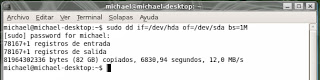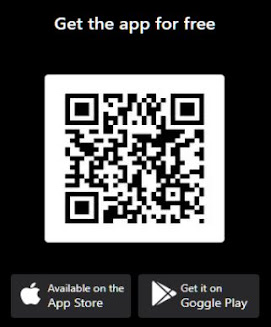Archive for diciembre 2007
Reinicie Linux después de un kernel panic
Si desea que el servidor pueda reiniciarse automáticamente después de que el núcleo se vea afectado por tan doloroso mensaje de error, pruebe a añadir: panic=N en el fichero /etc/sysctl.conf
Así se Se especifica el comportamiento tras un kernel panic. Por defecto, el kernel no reiniciará después de un kernel panic, pero esta opción hará que el núcleo rearranque tras N segundos.
Abrir documentos .docx en Ubuntu
Navegando por la red me encontré con un interesante artículo que nos explica como abrir documentos .docx en nuestro Linux utilizando OpenOffice.
Aquí les dejo la explicación detallada:
Lo primero que tenemos que hacer es descargar el script.
Luego de descargarlo lo ejecutamos abriendo una ventana de terminal y escribiendo el comando sudo sh descargaodf.sh
Como el paquete que descarga está en formato .rpm tenemos que tener instalado Alien para que el script pueda realizar automáticamente la conversión a un paquete .deb que luego instalará en nuestro linux Ubuntu.
Si no tenemos Alien en nuestro sistema podemos instalarlo ingresando en la terminal sudo apt-get install alien (este post te puede intersar). Si todo va bien, el script descargará e instalará todos los archivos necesarios para que puedas abrir documentos .docx directamente en tu OpenOffice.
Vía: Danicafe
Timevault: software para realizar copias de seguridad en Linux
Timevault es un excelente software para realizar copias de seguridad en Linux que nos ayuda a crear una imágen completa de nuestro disco duro la cual podremos restaurar en caso de tener algún problema en nuestra PC.
Timevault es totalmente gratuito y podemos descargarlo en formato .deb listo para instalar en nuestro Linux. Hay que tener en cuenta que este software se encuentra aún en versión beta por lo que no deberíamos utilzarlo como unico sistema de respaldo de nuestros archivos.
En HowtoForge podemos encontrar una completa guía que nos explica detalladamente cómo instalar y configurar este software.
Enlace: Timevault
Descarga: Timevault
CLONAR DISCOS DUROS , EN 1 LINEA DE COMANDOS
 Bueno hoy se me planteo pasar mi sistema súper actualizado y con 1000 movidas instaladas a un disco de mas capacidad Sata, si!!! la respuesta era si ya mismo pero me daba una pereza increíble instalar todo de nuevo y configurar buscar y descargar esto repetido 100 veces… pues conseguí la solución inmediata fácil y “segura” de copiar mi disco en otro igual o mas grande, el señor comando dd un comando que esta ya instalado en el sistema y que te permite copiar discos duros como clones, la solución a mi problema fue muy fácil
Bueno hoy se me planteo pasar mi sistema súper actualizado y con 1000 movidas instaladas a un disco de mas capacidad Sata, si!!! la respuesta era si ya mismo pero me daba una pereza increíble instalar todo de nuevo y configurar buscar y descargar esto repetido 100 veces… pues conseguí la solución inmediata fácil y “segura” de copiar mi disco en otro igual o mas grande, el señor comando dd un comando que esta ya instalado en el sistema y que te permite copiar discos duros como clones, la solución a mi problema fue muy fácil sudo dd if=/dev/hda of=/dev/sda bs=1M
Esto utilizaría el comando dd en modo súper usuario y copiaría del origen (parámetro if) el disco hda, a el destino (parámetro of) el disco sda, forzando con el (parámetro bs) que se copie en bloques de 1 megabyte y se escriba de igual manera… esto ayuda a no sobrecargar el sistema en el proceso.
Les dejo una foto del final del proceso, copie un disco de 80 gigas IDE en uno SATA1 de 120 Gigas en 1 Hora 53 minutos con 50 segundo, esto por que seguí trabajando en Ubuntu y por que le puse lecturas de 1 mega sino se tardaría menos, bueno aquí esta la foto:
Después de que finalice el proceso simplemente arranca desde el disco clonado y veras que es un clon exacto hasta en el espacio de las particiones a tu anterior disco duro… a esto llamo yo potencia, que Ghost.
fuente: http://www.linuxparasereshumanos.com/
Tener actualizado Compiz Fusion en Ubuntu Gutsy
El repositorio que os pongo a continuación es válido tanto para arquitectura i386 como para la de amd64.
- Abrimos el directorio de repositorios:
sudo gedit /etc/apt/sources.list- Agregamos al final lo siguiente:
# Quattro's Ubuntu Gutsy EyeCandy Repository (GPG key: 641AC84F)Guardamos cambios y salimos
deb http://kwatrow.nl/repo Gutsy compiz-fusion-git
curl -O http://kwatrow.nl/repo/Quattro.gpgActualizamos e instalamos (debemos instalar también compiz-decorator)
sudo apt-key add Quattro.gpg
rm Quattro.gpg
sudo aptitude update- Adicionalmente podemos añadir los plugins no estables. Haced esto sólo si estamos seguros, a pesar de que no son estables y pueden dar problemas:
sudo aptitude full-upgrade
sudo aptitude install compiz-decorator emerald-themes
sudo aptitude install compiz-fusion-plugins-unsupported- Ahora podemos modificar las configuraciones de Compiz Fusion en /Sistema/Preferencias/CompizConfig Settings Manager
Menu estilo “Vista” en Ubuntu
Si te gusta el menu de inicio de Vista, en Gnome-look puedes encontrar un script para instalar uno muy similar en nuestro ubuntu. Puede ser de utilidad para colocar un pequeño icono con el avatar que representa a nuestro usuario. Para instalarlo, descargas el script, lo descomprimes y ejecutas “Click here to install me.sh“. Una vez ejecutado ya puedes añadir al Panel el applet “Vista menu” que aparece cuando pulsas click derecho sobre un area vacia y seleccionas “Añadir al Panel…”
Descarga Vista Start Menu
Y si quieres dar una completa transformacion a tu escritorio Gnome, tambien puedes usar estos packs de transformacion:
Vista Transformation Pack para Gnome
Full Pack Transforming Vista
Visto en | Mi Ordenador es Libre
Privoxy 3.0.7 beta
Se encuentra disponible una nueva versión beta (en fase de desarrollo y pruebas) de una aplicación imprescindible: Privoxy 3.0.7.
Privoxy es un servidor proxy de filtrado mediante el cual podemos bloquear la publicidad de las páginas webs, bloquear páginas enteras o simplemente parte de ellas.
Para más información el: anuncio de la nueva versión y la página web del programa: www.privoxy.org.
Para descargas: aquí.
Como enlace relacionado, un sencillo tutorial de instalación y configuración: Privoxy.
DarkStat, Analiza el trafico de tu red
- Graficos del trafico total
- Trafico (entrante y saliente) por cada host
Entre otras funcionalidades. Para instalarlo en Ubuntu ejecutamos:
$ sudo apt-get install darkstat
Una vez termine de instalarse, editamos el siguiente fichero: /etc/darkstat/init.cfg
$ sudo gedit /etc/darkstat/init.cfg
Y cambiamos el valor de la siguiente linea:
START_DARKSTAT=no
a
START_DARKSTAT=yes
Ahora como root iniciamos el proceso con:
$ sudo /etc/init.d/darkstat start
Y empieza la captura de paquetes, podemos ver las estadisticas actuales desde nuestro navegador usando la siguiente URL:
http://localhost:666
Cuando quieras parar el proceso ejecutamos:
$ sudo /etc/init.d/darkstat stop¿Facil, no?.
Instala programas fácilmente en tu Linux Ubuntu con CNR (Click’N Run)
Leyendo me entero que ya está disponible para los usuarios de Ubuntu, CNR (Click’N Run) “un servicio gratuito de descarga estandarizado para Linux basado en la Web 2.0″.
Este servicio estaba inicialmente disponible sólamente para usuarios de Freespire 2.0 y Linspire 6.0, pero ahora gracias a un acuerdo con Canonical Ltd ya esta disponible para Ubuntu 7.04 y Ubuntu 7.10.
Para instalar CNR en Ubuntu se puede descargar directamente el paquete .deb para Ubuntu 7.10 - Ubuntu 7.04 o seguir las instrucciones en el sitio para agregar manualmente los repositorios.
Próximamente también estará disponible para otras distribuciones Linux.
Enlace: CNR